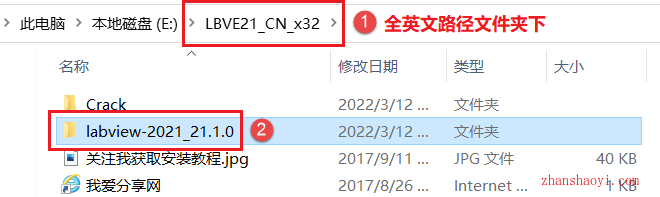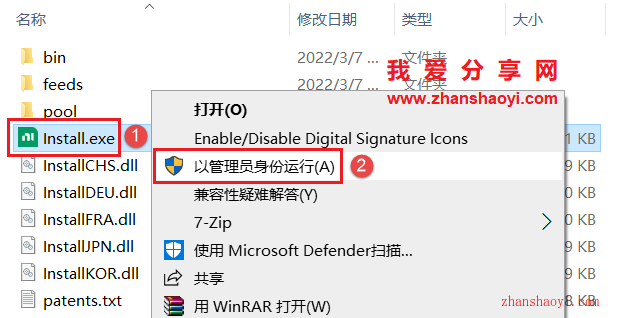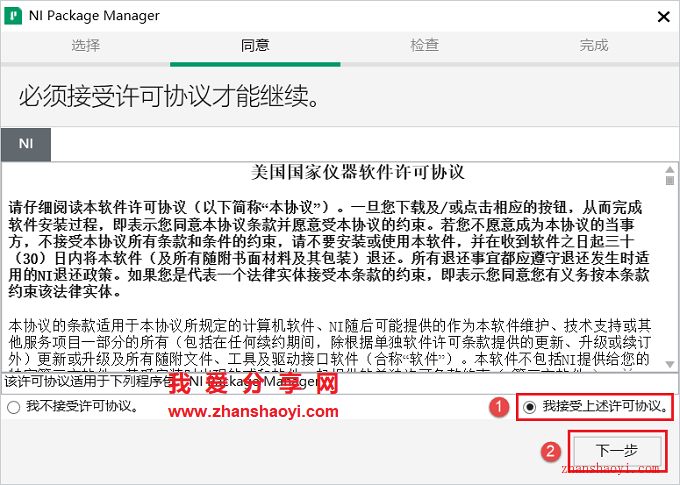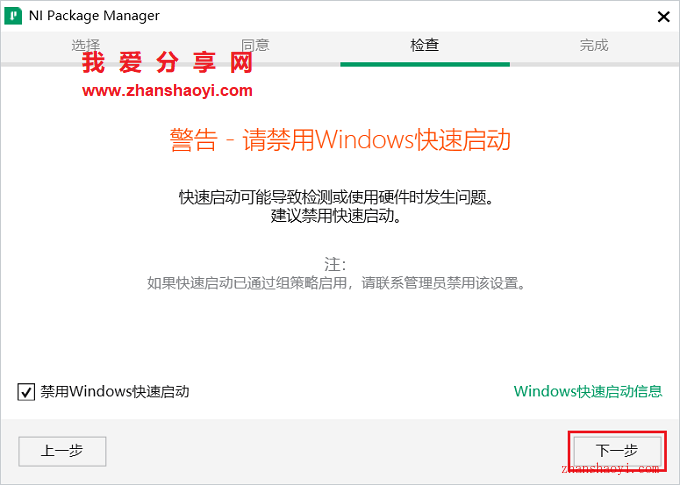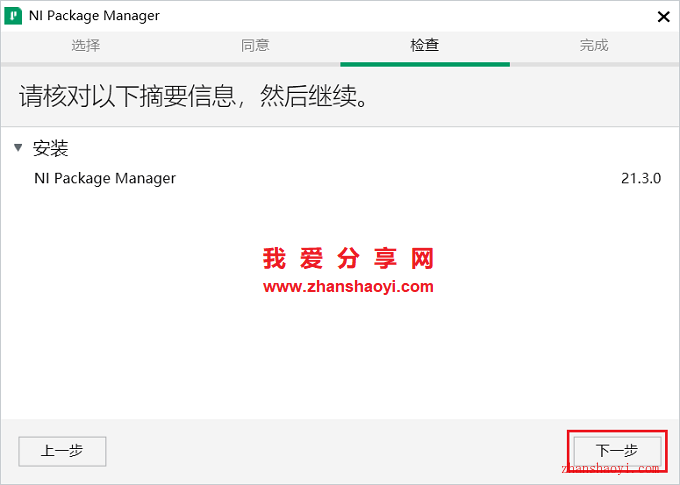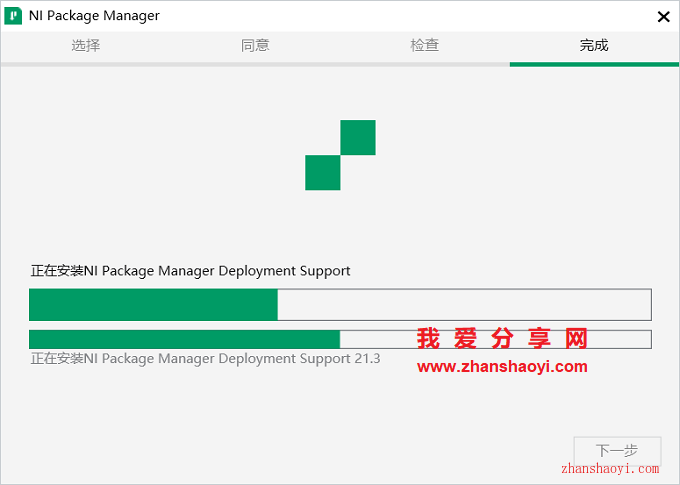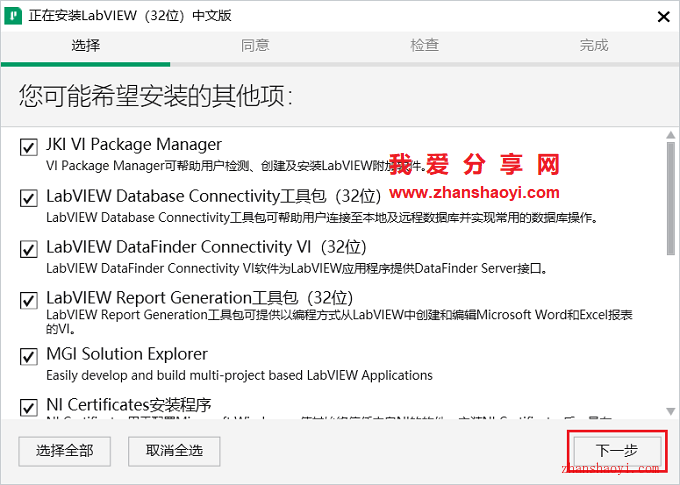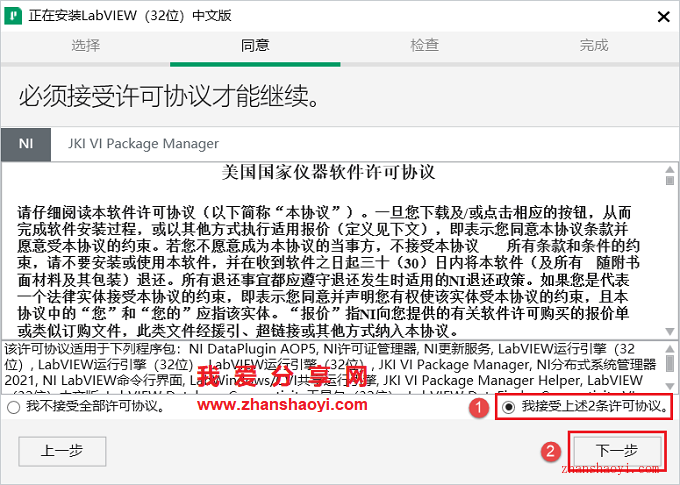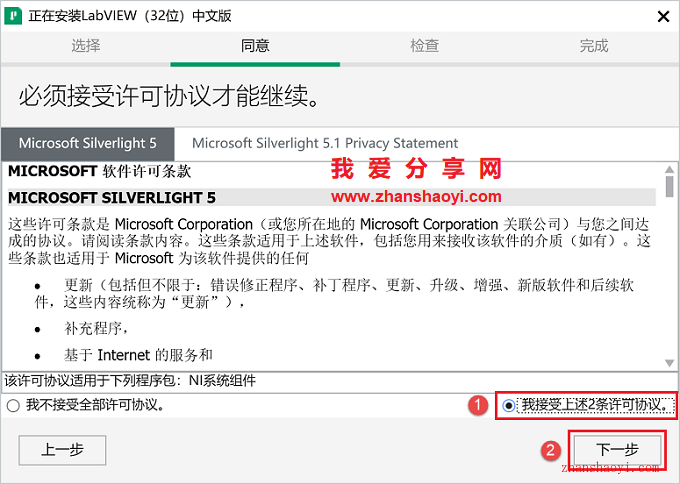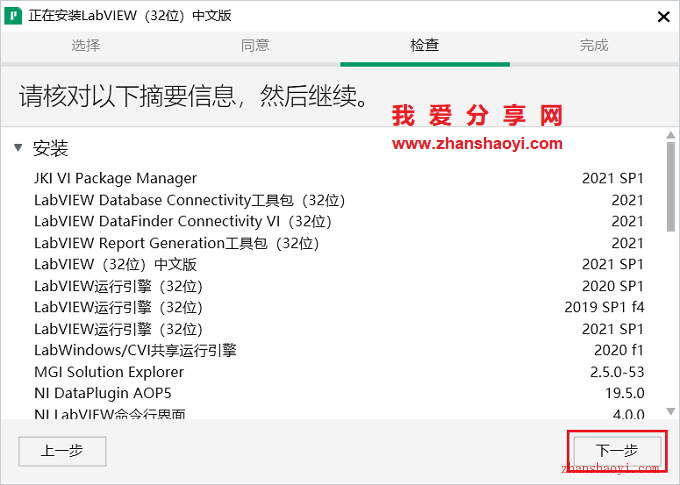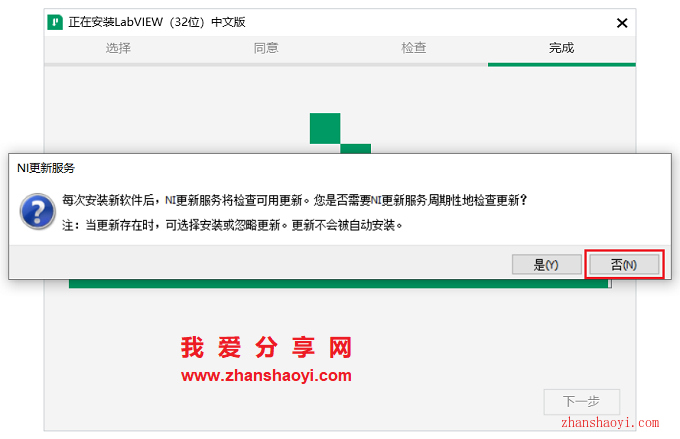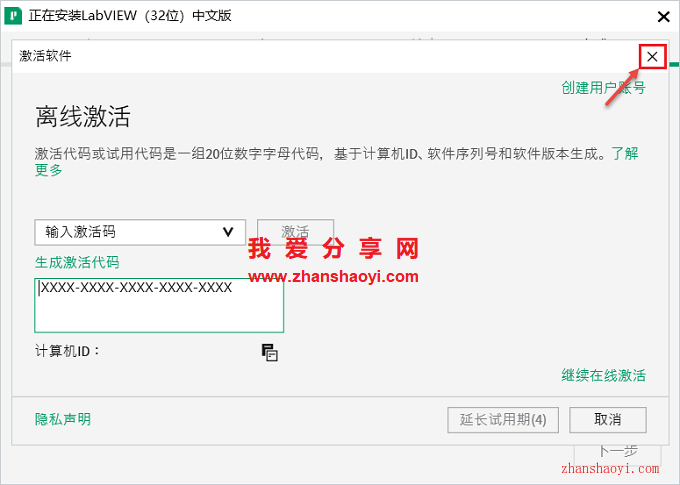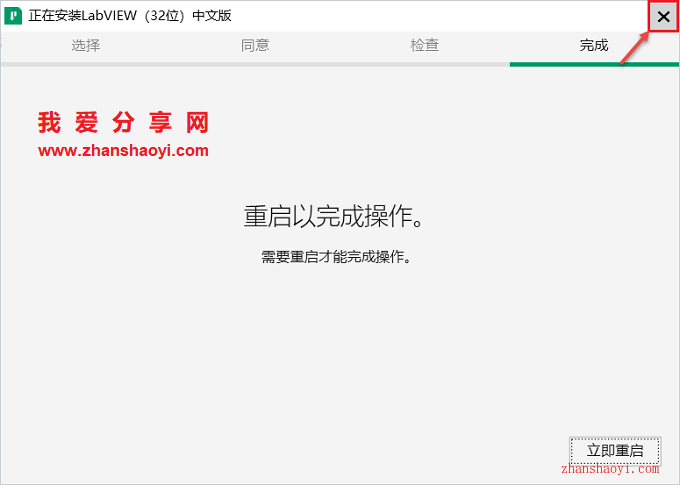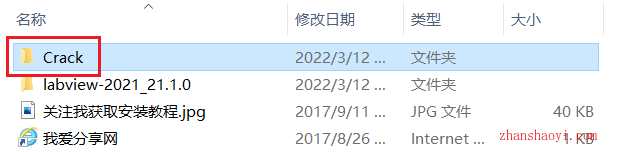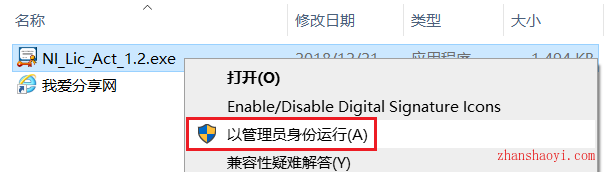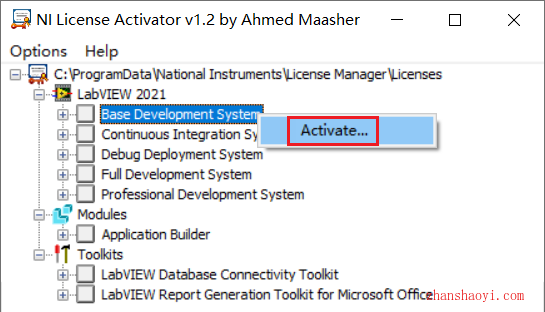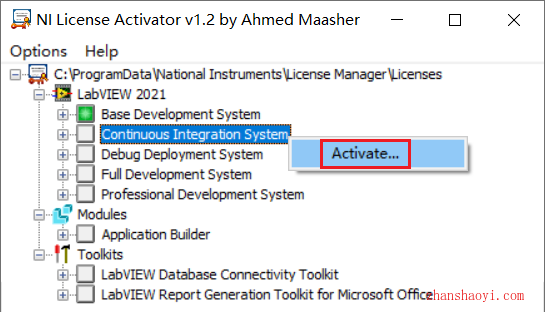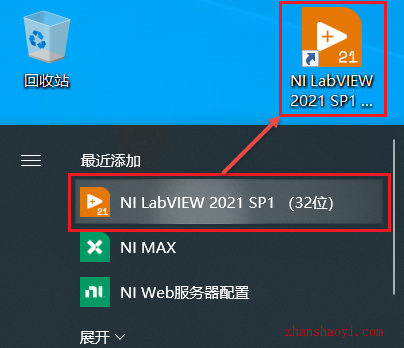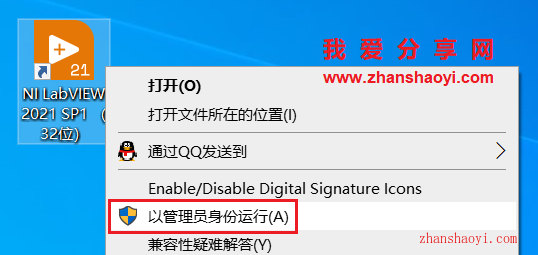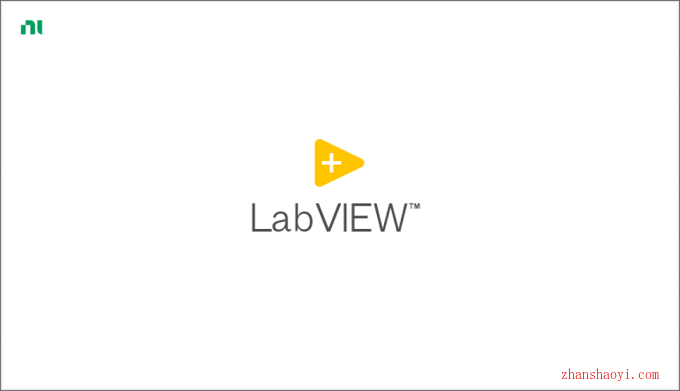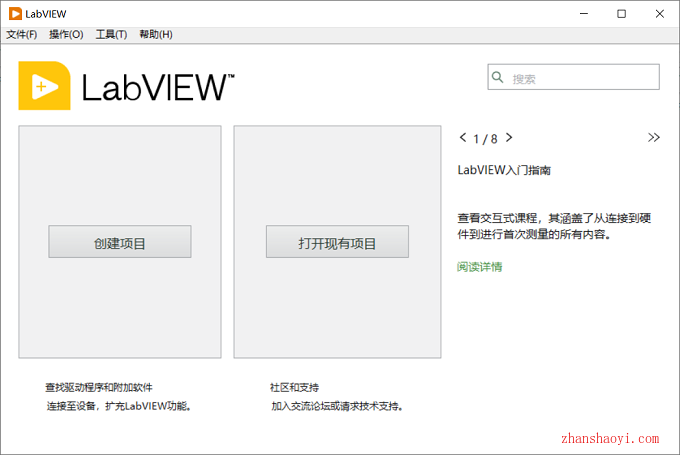软件下载:
LabVIEW 2021_32位中文版:【点我下载】
安装前须知:
1.安装全程须断网,否则易安装不成功;
2.解压和安装前请先关闭360、电脑管家等杀毒软件,防止误杀补丁,导致安装失败;
3.LabVIEW2021适用于WIN7/8.1/10/11(32位)系统,但此版也支持在64位系统安装,亲测可用!
4.此版不支持修改软件安装路径,默认安装在C盘,不喜勿装。
LabVIEW2021 WIN10 32位安装步骤:
1.先使用“百度网盘客户端”下载LV21_CN_x32软件安装包到电脑磁盘英文路径文件夹下,并鼠标右击进行解压缩,然后双击打开labview-2021_21.1.0文件夹
2.安装前先断网,在文件夹内找到Install.exe,鼠标右击选择【以管理员身份运行】
3.许可协议,先勾选“我接受…”,然后点击【下一步】
4.默认,点击【下一步】
5.点击【下一步】
6.安装中,请耐心等待
7.默认,点击【下一步】
8.许可协议,先勾选“我接受…”,然后点击【下一步】
9.许可协议,先勾选“我接受…”,然后点击【下一步】
10.点击【下一步】
11.正在安装中,这个过程需要10分钟左右的时间,请耐心等待…
12.弹出提示周期性检查更新服务,点击【否】
13.进入如下界面,不用管它,点击右上角【×】关闭
14.点击右上角【×】关闭,暂不重启电脑
15.返回软件初始安装包,双击打开Crack文件夹
16.然后找到NI_Lic_Act_1.2.exe,鼠标右击选择【以管理员身份运行】,注意:一定要以管理员身份运行,否则易安装失败
17.找到Base Development System,鼠标右击弹出【Activate】按钮,点击它将前面的小框由灰变绿
18.继续点击下一项Continues Integration System,鼠标右击弹出【Activate】按钮,依次将所有项目前面的小框由灰变绿,然后点击右上角【×】关闭
19.点击左下角【开始】按钮在弹出的程序列表中找到NI LabVIEW 2021(32位),鼠标左键按住不放直接拖拽至电脑桌面,生成电脑桌面图标
20.找到LabVIEW2021图标,鼠标右击选择【以管理员身份运行】
21.正在加载中…
22.打开LabVIEW2021软件,中文版界面如下: